WPS PPT文本框输入文字自动调整的设置方法
2022-11-16 10:08:41作者:极光下载站
wps是我们经常会使用的一款处理文档的软件,在WPS中我们可以对多种文档进行查看与编辑。有的小伙伴在使用WPS编辑演示文稿时会发现自己的文本框无法跟着文字一起更改大小,看起来十分不美观,还有的小伙伴在文本框中输入的文字越多,字体就会越小,十分影响正常的观看,其实这两个问题的解决方法都很简单,我们只需要将文本框的属性进行更改,将文本框调整为“根据文字调整形状大小”选项即可。有的小伙伴可能不清楚具体的操作方法,接下来小编就来和大家分享一下WPS PPT文本框输入文字自动调整的设置方法。
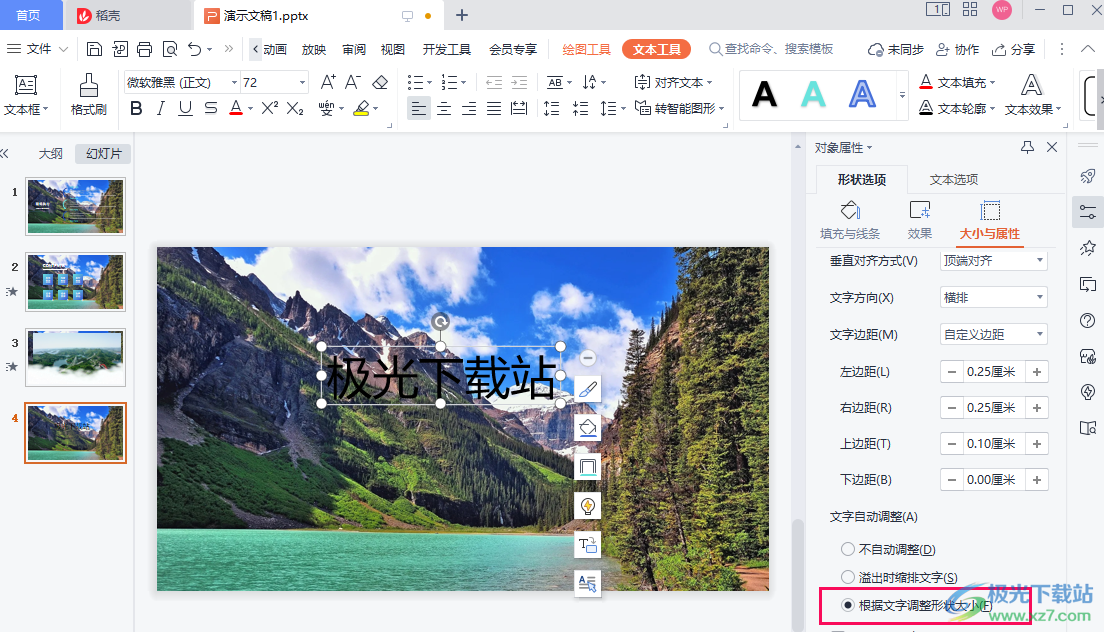
方法步骤
1、第一步,我们先打开Wps软件,然后新建或直接打开一个PPT文档
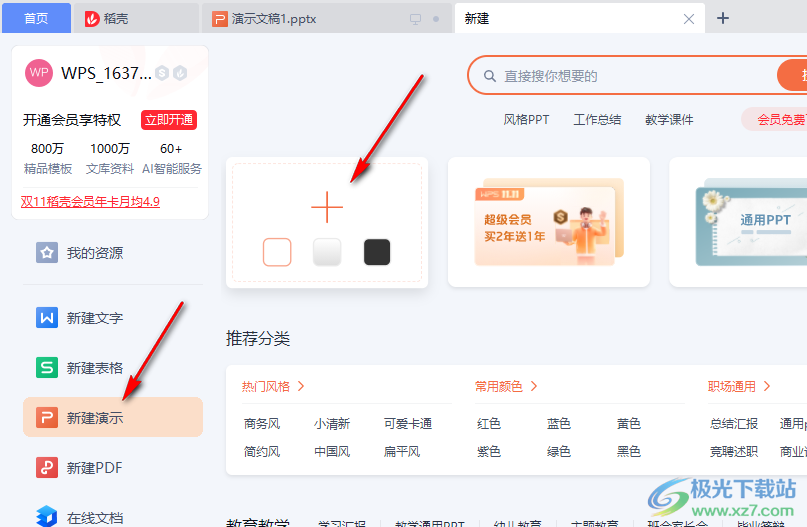
2、第二步,进入演示文档页面之后,我们在页面中点击插入工具,然后选择文本框选项,在页面中插入一个文本框
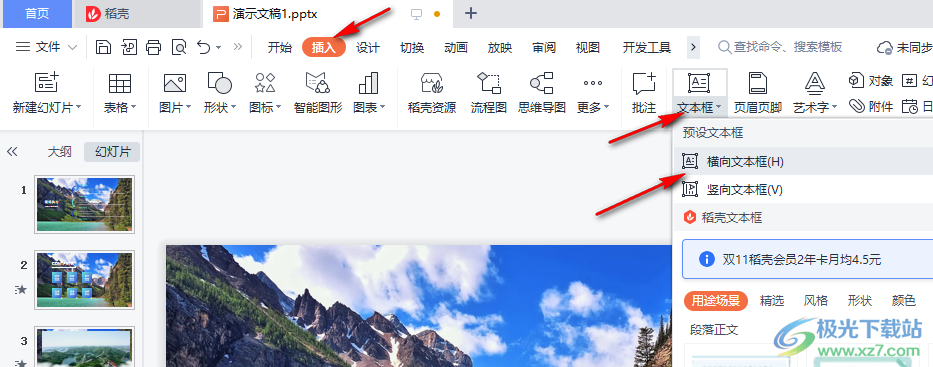
3、第三步,我们选中文本框,然后点击右侧工具列表中的对象属性工具,在对象属性页面中点击形状选项,再选择“大小与属性”,在大小与属性页面下方找到“文本框”选项,点击打开该选项
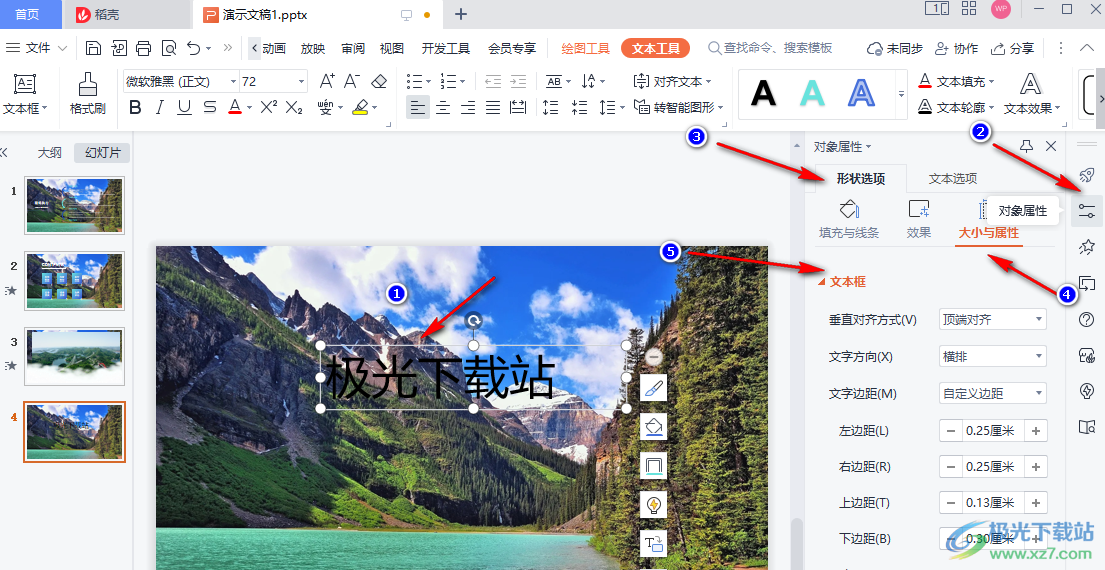
4、第四步,在文本框选项下方,我们找到“文字自动调整”选项,然后点击选择“根据文字调整形状大小”选项即可
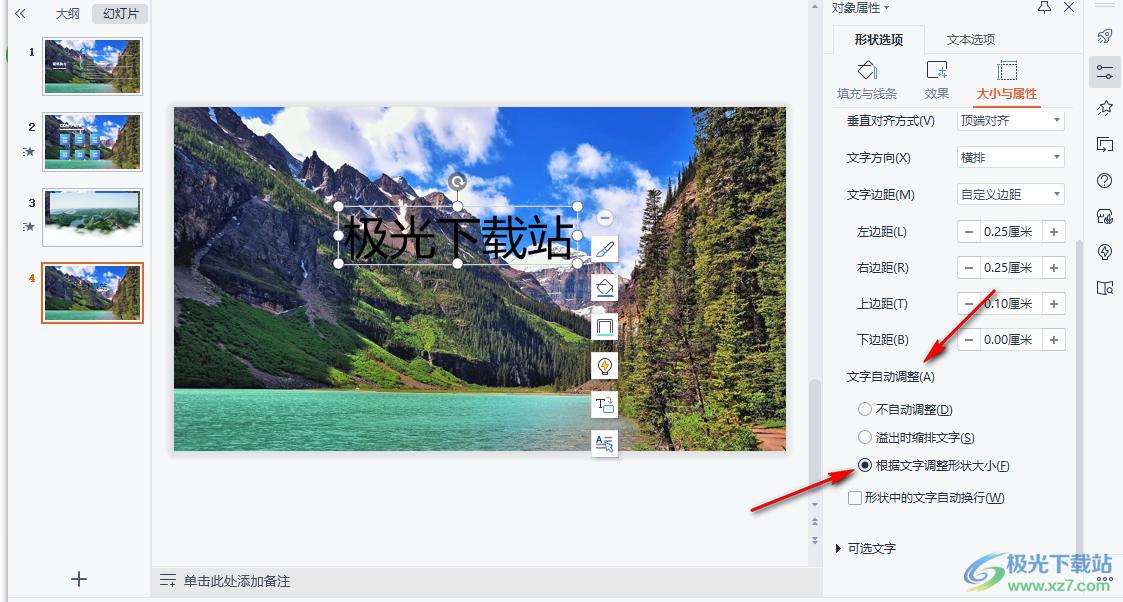
以上就是小编整理总结出的关于WPS PPT文本框输入文字自动调整的设置方法,我们进入WPS软件,再打开一个演示文稿,我们在文稿中插入文本框并点击选择该文本框,接着点击对象属性选项,然后在大小与属性页面中打开文本框选项,再在文字自动调整选项下选择“根据文字调整形状大小”选项即可,感兴趣的小伙伴快去试试吧。
